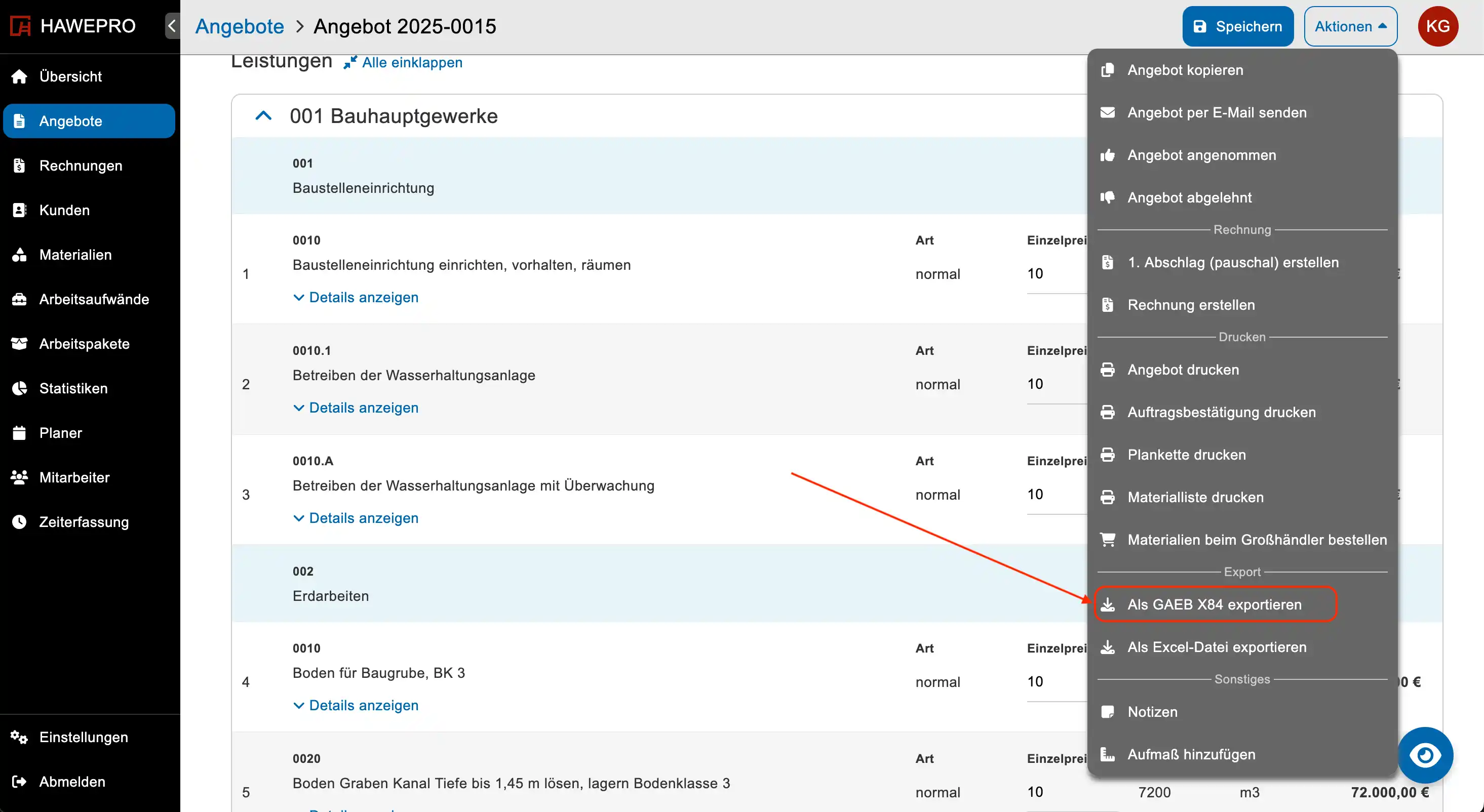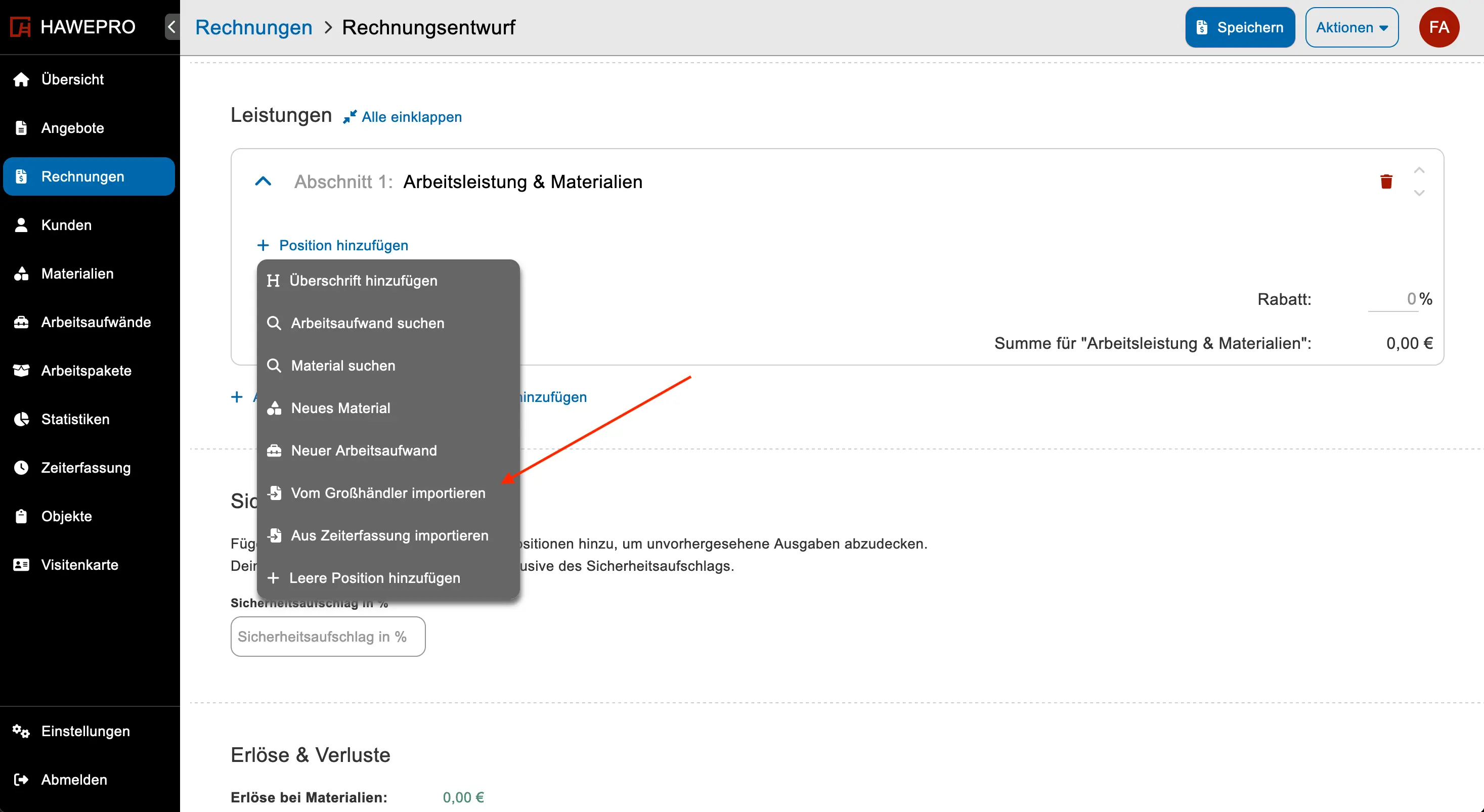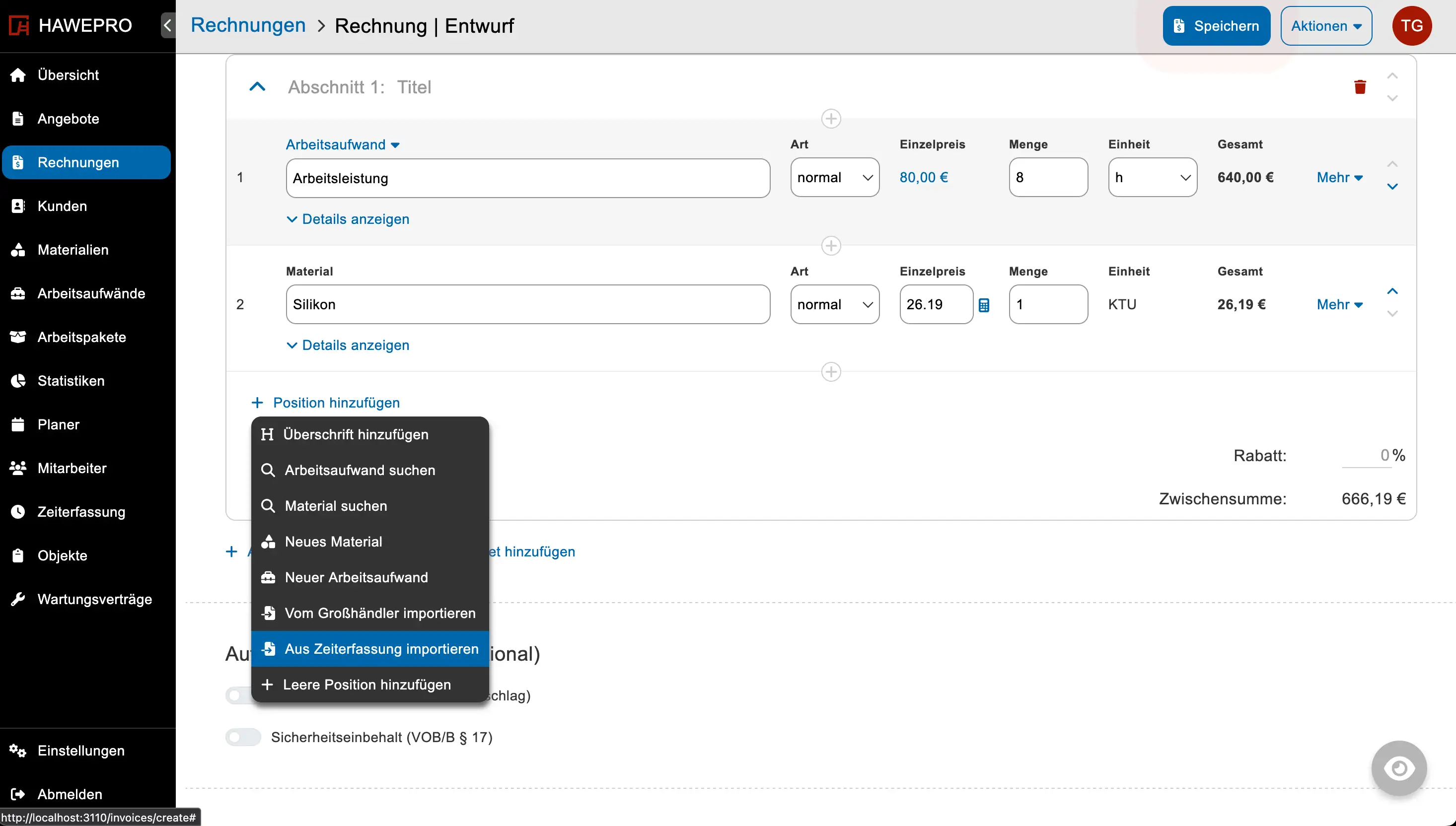Materialstamm, Varianten & Preise – alles an einem Ort
Lege Materialien mit Einkauf, Aufschlag, Verkauf, Verpackungsmengen und Fotos an. Wähle Varianten, arbeite mit Netto- oder Bruttopreisen und suche Artikel blitzschnell in Angebot & Rechnung.
Hawepro ohne Risiko testen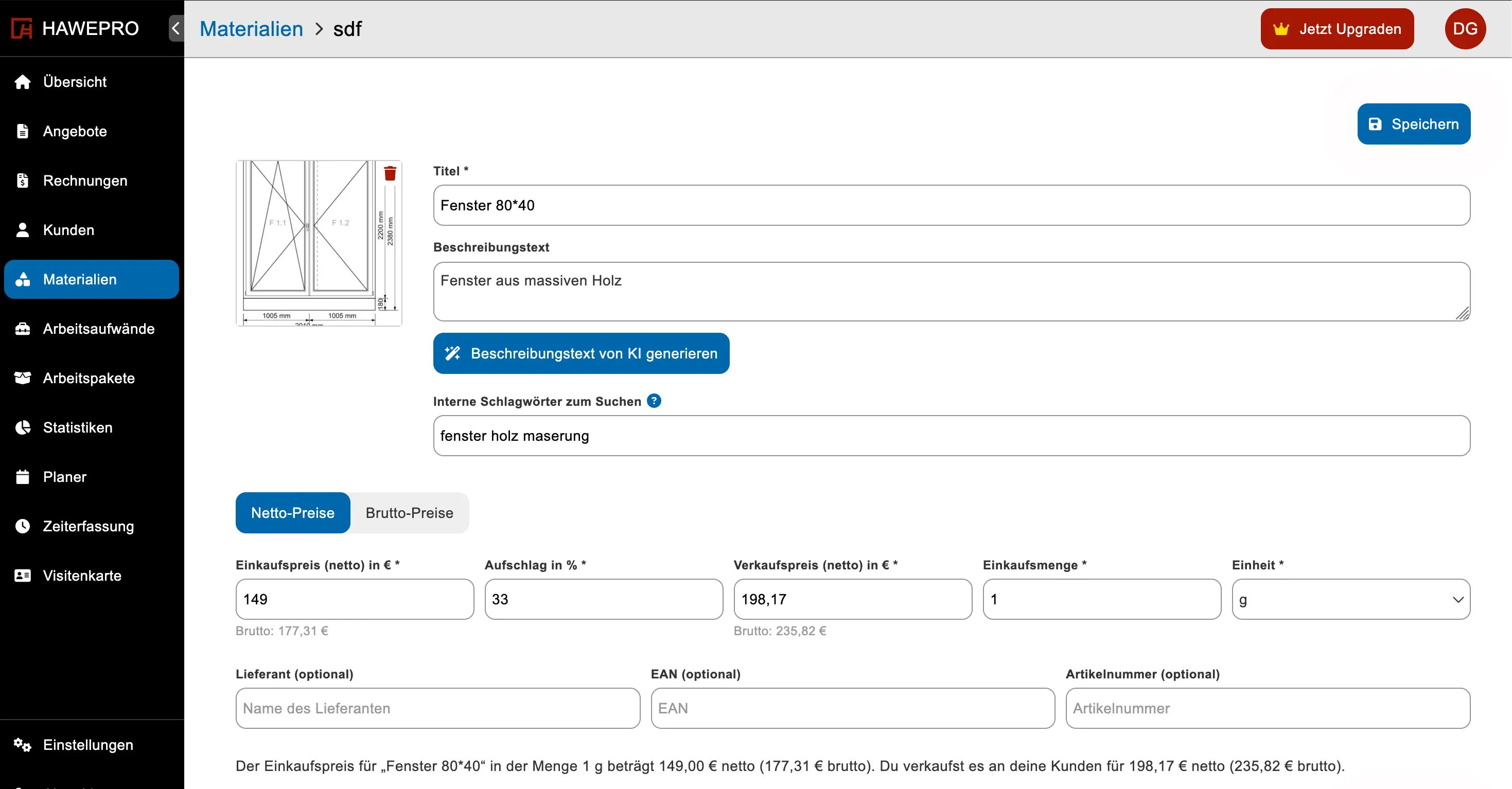
Warum ein sauberer Materialstamm entscheidend ist
Mit einem gepflegten Material- & Artikelstamm kalkulierst du schneller, vermeidest Tippfehler und rechnest transparent ab. In Hawepro pflegst du Einkauf, Aufschlag, Verkauf, Verpackungsmengen, Varianten, Fotos und Lieferantenangaben an einem Ort – und fügst Artikel direkt über die Suche in Angebote und Rechnungen ein. Änderungen an Preisen kannst du einzeln oder für alle Materialien auf einmal durchführen.
Material anlegen – das Formular im Überblick
- Materialbezeichnung & Materialbeschreibung
- Preise: Einkaufspreis, Aufschlag (in %), Verkaufspreis
- Preislogik: Eingabe wahlweise in Netto oder Brutto (System rechnet gegen)
- Verpackungsmenge: z.B. „1 Karton = 12 Stk“
- Produktfoto: Upload für saubere Darstellung in Dokumenten
- Zusatzangaben: Lieferant, Artikelnummer, EAN/GTIN
- Materialvarianten: z.B. Farbe, Größe, Qualität – im Angebot/Rechnung frei wählbar
Praxis-Tipp: Lege häufig genutzte Varianten gleich beim Artikel an. Im Dokument wählst du dann nur noch die passende Ausführung – ohne doppelte Stammdaten.
Varianten-Logik – flexibel in Angebot & Rechnung
Du kannst Materialvarianten (z.B. Farbe, Stärke, Packungsgröße) anlegen. Beim Einfügen in Angebote/Rechnungen entscheidest du, welche Variante du abrechnen möchtest – inkl. eigenem Preis, Titel, Beschreibung und Bild. Varianten sind ideal, wenn du ein Grundprodukt in mehreren Ausführungen verkaufst und die Preise sauber trennen willst.
Weiterlesen: Rechnungen
Eindrücke aus der Handwerkersoftware Hawepro
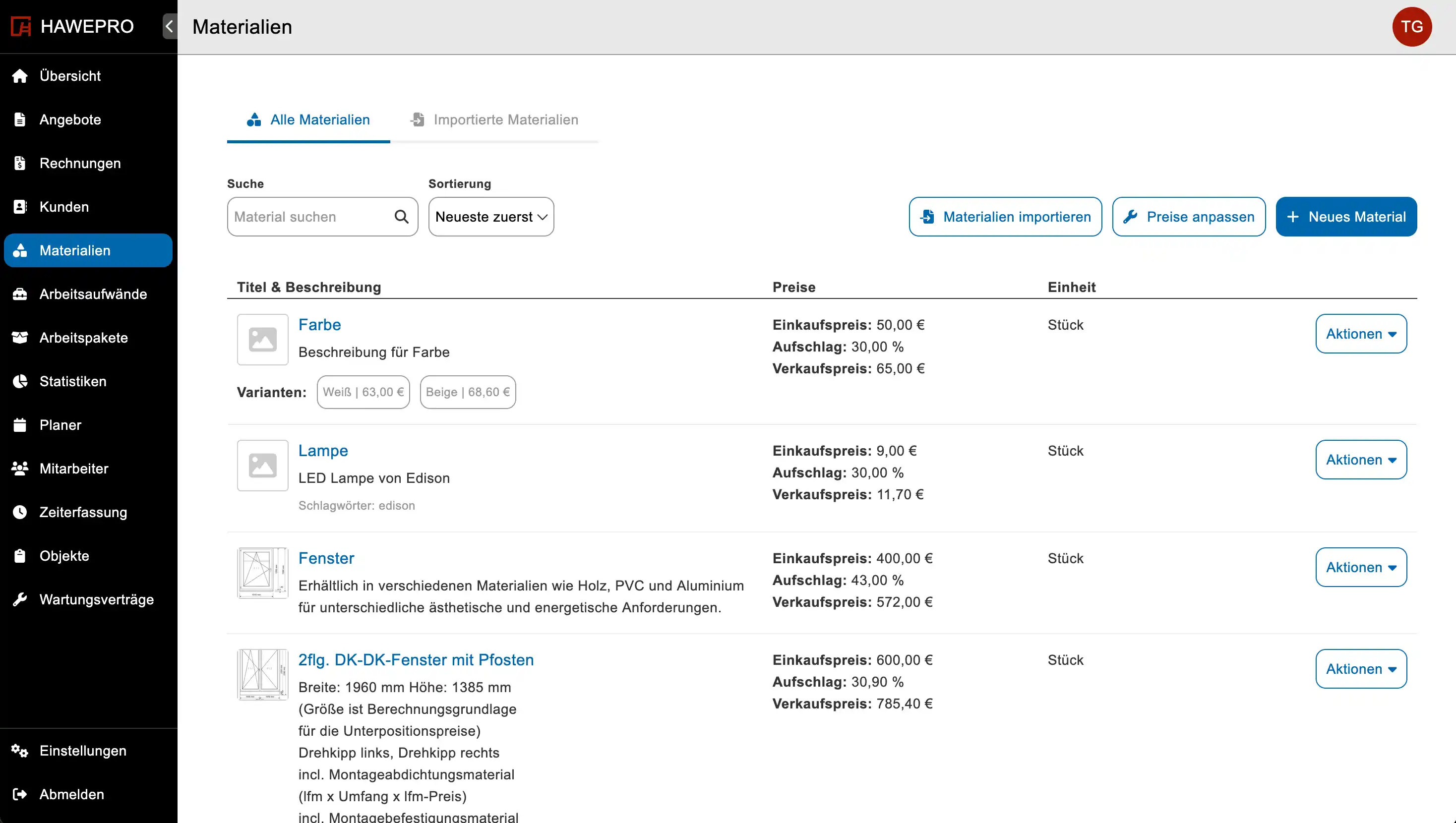
Alle Materialien auf einen Blick. Hier kannst du ganz einfach nach Materialien suchen oder filtern.
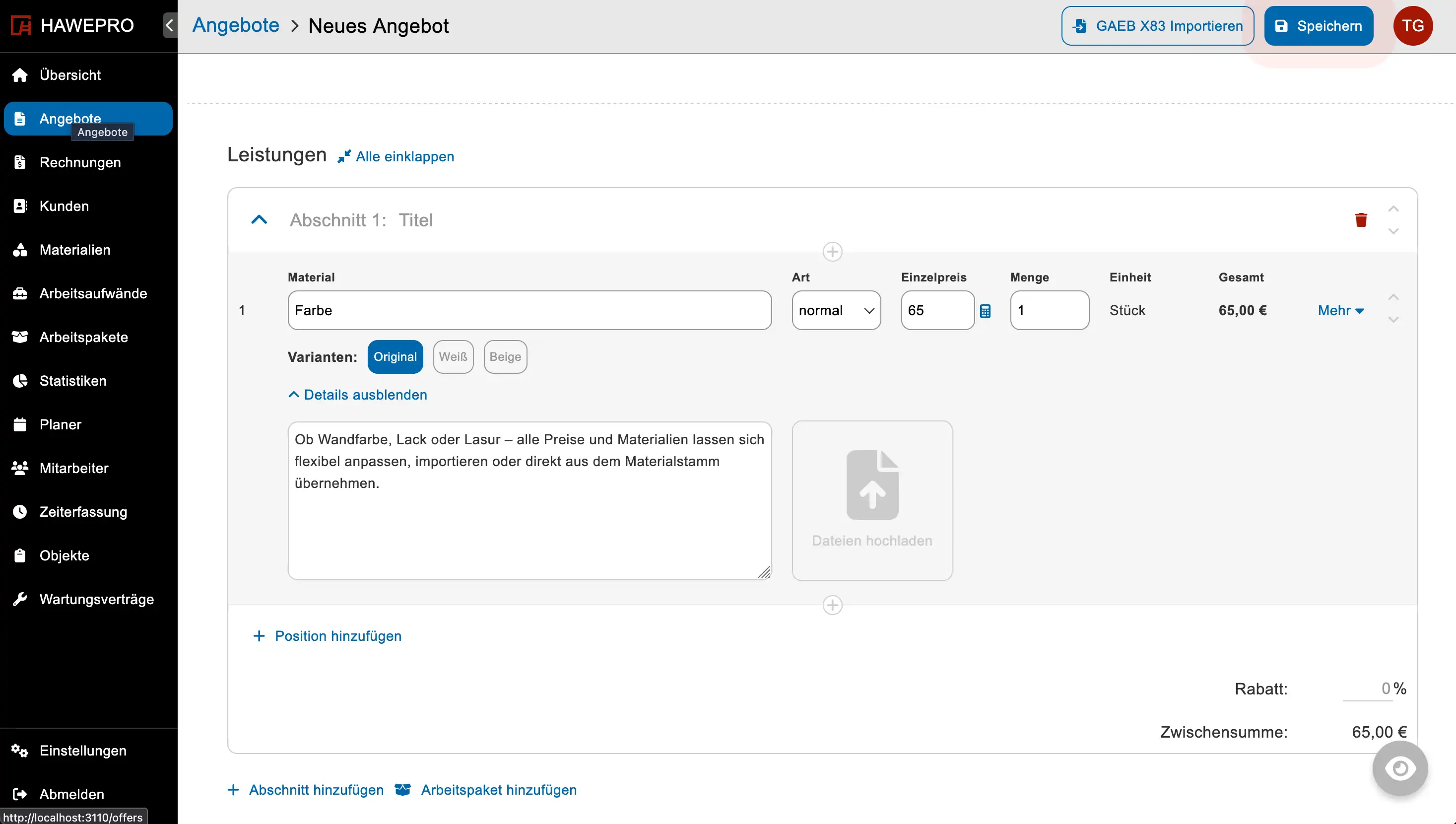
Wähle in deinen Angeboten oder Rechnungen die richtige Materialvariante für deinen Kunden aus.
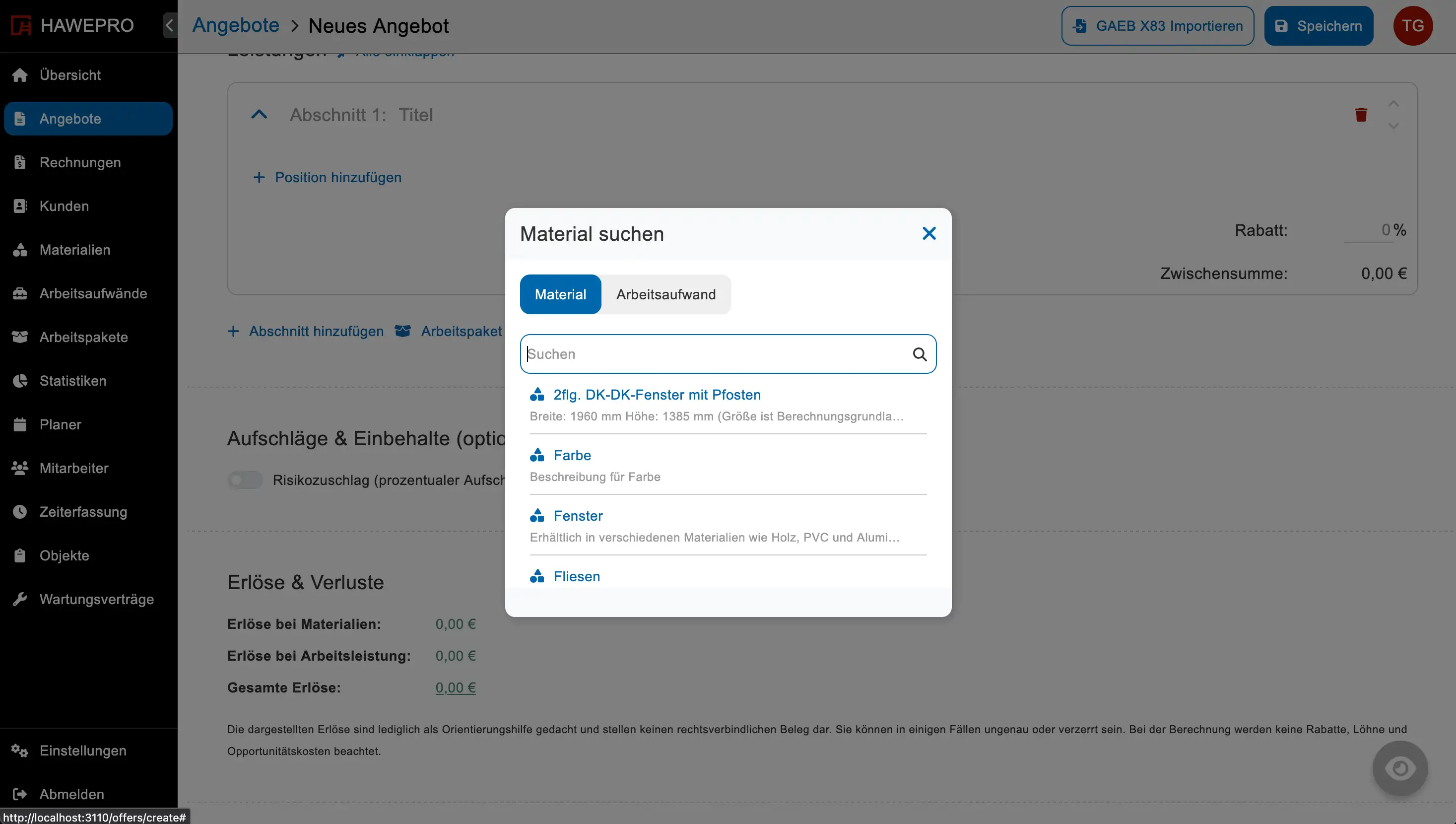
Suche Materialien aus deinem Artikelstamm und füge ihn zu deinem Angebot oder deiner Rechnung hinzu. Hier kannst du weitere Änderungen am Preis oder der Menge vornehmen ohne die Stammdaten zu verändern.
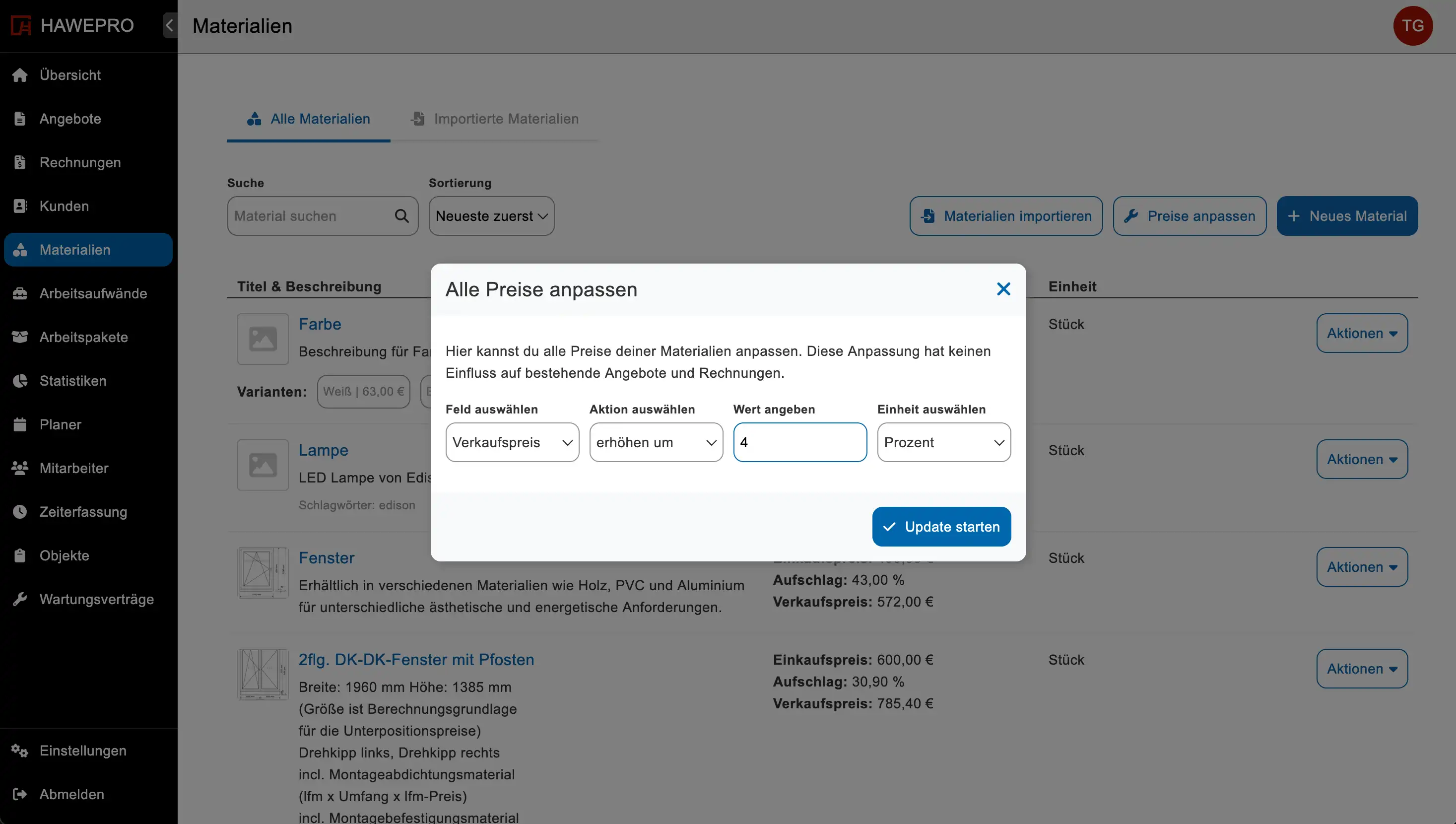
Möchtest du die Materialpreise erhöhen oder verringern? Mit einem Klick kannst du alle Materialpreise anpassen.
Material verwenden – überall dort, wo du arbeitest
- Suche in Angebot & Rechnung – Position hinzufügen, Artikel suchen → übernehmen; Menge/Preis kannst du individuell anpassen, ohne den Stamm zu verändern.
- Direkt im Dokument anlegen – fehlt ein Artikel, legst du ihn sofort im Angebot/Rechnung an und übernimmst ihn optional in den Stamm.
- Arbeitsaufwände – Material lässt sich zusammen mit Lohnpositionen (Arbeitszeit) auf einer Position oder getrennt ausweisen.
- CSV/Excel-Import – ganze Listen in einem Rutsch übernehmen (wir helfen beim Mapping).
- Massen-Preisanpassung – Einkauf/Verkauf einzeln ändern oder global erhöhen/senken (z.B. +4 % auf alle Artikel).
Weiterlesen: CSV/Excel-Import | Wechsel-Service
Workflows – Schritt für Schritt
A) Artikel neu anlegen
-
Bezeichnung & Beschreibung eintragen.
-
Einkaufspreis hinterlegen → Aufschlag setzen → Verkaufspreis ergibt sich (oder direkt Verkaufspreis eingeben).
-
Netto/Brutto wählen – System rechnet den jeweils anderen Wert automatisch.
-
Verpackungsmenge eintragen (inkl. Einheit).
-
Bei Bedarf Foto hochladen, Lieferant, Artikelnummer, EAN ergänzen.
-
Varianten hinzufügen (Farbe/Größe etc.) – jeweils mit eigenem Preis & Foto.
B) Artikel im Angebot nutzen
-
Im Angebot Material suchen und übernehmen.
-
Variante auswählen, Menge anpassen.
-
Bei Bedarf nur im Dokument Preis anpassen (Stamm bleibt unverändert).
-
Angebot speichern/versenden – Materialdaten erscheinen sauber in der Positionsliste.
C) Direkt im Dokument anlegen
-
Im Angebot/Rechnung „Neues Material“ wählen.
-
Pflichtfelder ausfüllen, Foto optional.
-
Damit landet das Material direkt in den Stammdaten und steht beim nächsten mal zur Verfügung.
D) CSV/Excel-Import
-
Anleitung durchlesen für CSV/Excel import.
-
Spalten befüllen (Bezeichnung, Beschreibung, EK, VK, Netto/Brutto, Verpackung, Lieferant, Art.-Nr., EAN, Variante).
-
Import starten → Mapping prüfen → übernehmen.
-
Wir helfen beim Aufsetzen und der Feldzuordnung.
E) Massen-Preisanpassung
-
Wähle in den Stammdaten den Button "Preise anpassen".
-
Wähle die gewünschten Felder, die du anpassen möchtest.
-
Änderung bestätigen → fertig.
Transparente Kalkulation – Netto, Brutto & Verpackung
- Netto/Brutto: Du bestimmst, ob du in Netto oder Brutto pflegst; das System rechnet sauber gegen und zeigt Beleg-konforme Werte.
- Verpackungsmenge: Abrechnen in Stück, Meter, m², L etc.
- Aufschlag: Prozentual Aufschlag; ideal für schnelle Preisfortschreibung.
- Dokumente: Preise erscheinen im Angebot/Rechnung transparent – inkl. optionaler Material-/Lohn-Trennung.
Bilder, EAN & Lieferanten – sauber dokumentiert
- Produktfoto im Artikel sorgt für Wiedererkennung in der Suche und für eine ansprechende Angebotsdarstellung.
- EAN/GTIN erleichtert das Matching zu Lieferanten und Scannern.
- Lieferant mit Artikelnummer hilft beim Nachbestellen und bei Rückfragen.
Ergebnis: Weniger Rückfragen, weniger Falschbestellungen, schnellere Angebotserstellung.
Praxisbeispiele
- Malerbetrieb – Varianten „Farbton/Qualität/1 L–10 L“: Im Angebot wird die passende Variante ausgewählt.
- SHK – Artikel suchen nach mit EAN: Ersatzteil ist schneller gefunden, Preisupdate via Massen-Anpassung in 2 Minuten erledigt.
- Trockenbau – Material + Arbeitsaufwand auf einer Position: Transparente Darstellung gegenüber Auftraggebern, weniger Diskussionen.
Tipps aus der Praxis
- Artikel sauber benennen (Hersteller, Typ, Größe) – die Suche wird treffsicherer.
- Varianten statt Duplikate – spart Pflegezeit, hält Berichte sauber.
- Regelmäßig Preise prüfen – Massen-Anpassung nutzen.
- Fotos ergänzen – hilft neuen Mitarbeitern und reduziert Rückfragen.

Viel einfacher mit Material & Artikeln in Hawepro
- Materialvarianten direkt wählbar
- Suche → Position übernehmen in Sekunden
- Netto/Brutto & Verpackungsmengen korrekt gerechnet
- CSV/Excel-Import & Massen-Preisanpassung inklusive
FAQ: Häufige Fragen zu Material & Artikeln
Kann ich Netto oder Brutto pflegen?
Ja. Du gibst entweder Netto oder Brutto ein – der jeweils andere Wert wird automatisch berechnet. Aufschläge kannst du prozentual oder absolut setzen.
Wie funktionieren Varianten?
Lege pro Artikel Varianten (z. B. Farbe/Größe/Qualität) an – jeweils mit eigenem Preis/EAN/Foto. In Angeboten & Rechnungen wählst du die passende Variante.
Kann ich Material direkt im Angebot anlegen?
Ja. Materialien lassen sich im Dokument neu erstellen und optional in den Stamm übernehmen – ohne den Arbeitsfluss zu unterbrechen.
Importiert ihr CSV/Excel-Listen?
Ja. Es gibt ein Mustersheet und einen Import mit Feld-Mapping. Wir helfen gerne beim Aufsetzen.
Kann ich Preise für viele Artikel auf einmal anpassen?
Ja. Mit der Massen-Preisanpassung passt du EK/VK global oder gefiltert (z. B. nach Lieferant) an – in Prozent oder absolut.
Lassen sich Materialien mit Arbeitsaufwänden kombinieren?
Ja. Du kannst Material und Lohn auf einer Position oder getrennt ausweisen – ideal für transparente Angebote/Rechnungen.
Fazit: Besser kalkulieren, schneller anbieten
Mit Material, Lager & Artikeln in Hawepro pflegst du Preise, Varianten und Stammdaten einmal sauber – und arbeitest in Angebot & Rechnung deutlich schneller. Deine Kalkulation bleibt nachvollziehbar, Import & Massen-Updates sparen Zeit.